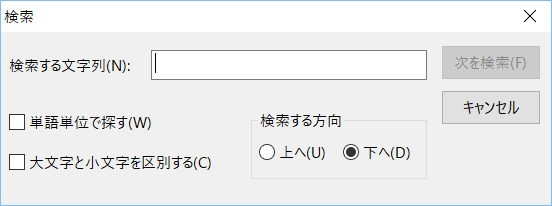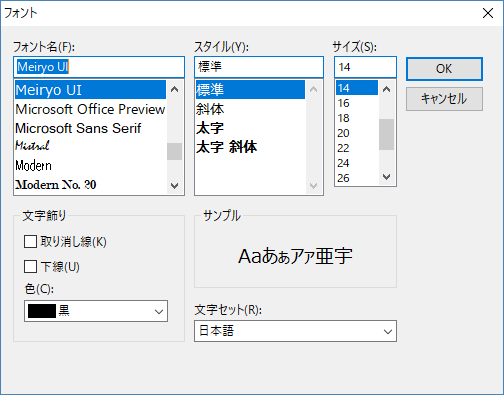スクリプトエディタの基本操作
スクリプトエディタでは、エディタ上部のツールバーから基本的な操作を行うことができます。
![]()
|
このコンボボックスには、現在編集中のオブジェクトに追加が可能なイベントが一覧表示されます。コンボボックスからイベントを選択すると、スクリプト内に自動的にイベントが追加されます。尚、このコンボボックスに表示されるのはイベントのみで、ユーザー定義関数は表示されません。 |
|
行選択された行の先頭にタブを挿入し、字下げを行います。クリックされる回数分、タブが挿入されます。複数行が選択された状態の場合、選択された行を一括で字下げします。 |
|
字下げを一段階戻します(行選択された行の先頭のタブを1つ削除します)。クリックされる回数だけ先頭のタブが削除され、字下げを戻します。複数行が選択された状態の場合、選択された行の字下げを一括で戻します。 |
|
現在カーソルのある行の先頭に「//」が挿入され、コメントアウトとなります。複数行が選択された状態の場合、選択された行を一括でコメントアウトします。 |
|
選択行のコメントを解除します。複数行が選択された状態の場合、選択された行のコメントを一括で解除します。 |
|
選択行にブレイクポイントを設定します。すでにブレイクポイントが設定されている行で再びクリックすると、設定されていたブレイクポインが解除されます。 |
|
すべてのブレイクポイントを一括で解除します。他のオブジェクトのスクリプトコードに設定されたブレイクポイントも全て削除されます。 |
|
スクリプトの記述内容を簡易チェックしてくれる機能です。このアイコンをクリックすると、現在表示しているスクリプトの構文をチェックします。構文に誤りがある場合、エラーの内容がダイアログ表示されます。構文が正しい場合にはダイアログは表示されません(つまり、何も起こりません)。 但し、ここで行われるチェックはあくまでもスクリプトの構文チェックのみであり、このチェックがOKになったとしても、スクリプトが必ずしも正しく動作するとは限りません。必ず、Panel Browserから実際にスクリプトが正しく動作することを確認して下さい。 |
|
検索ダイアログを表示します。スクリプト内の文字列を検索することができます。
|
|
置換ダイアログを表示します。スクリプト内の文字列の検索、置換を行うことができます。
|
|
スクリプトエディタのフォント、フォントサイズを変更する事ができます。
|
|
スクリプトの簡易チェックでは、スクリプトの構文をチェックするのみです。例えば、スクリプト内で参照しているオブジェクトが実際に存在するのか否かのチェックや、計算に使用している変数が正しく宣言されているのか等のチェックは行いません。スクリプトが正しく実装されているのかどうかの最終チェックは、実際にPanel Browserでスクリプトを動作させて確認してください。 |
|
上の検索ダイアログとは別に、Panel Editorには強力な検索置換機能が用意されています。スクリプトコード以外にも、オブジェクトやプロパティによる検索、置換も可能となっています。詳細については「Panel Editorの高度な編集機能」を参照してください。 |